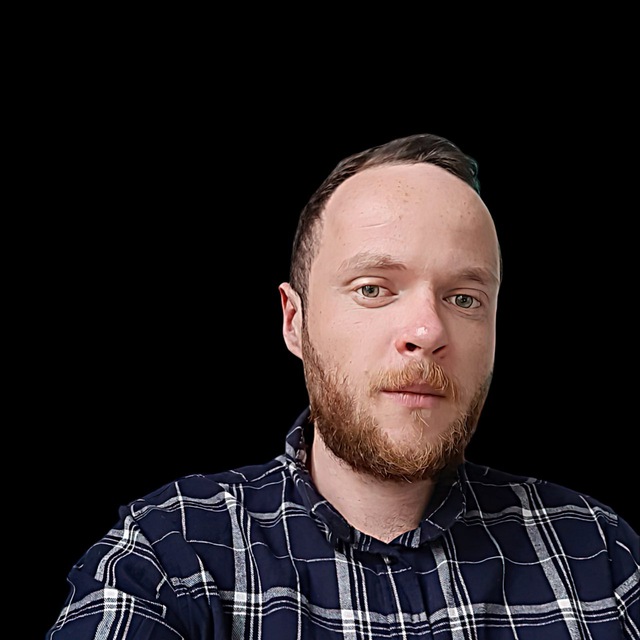Сьогодні ми поговоримо про нові функціональні можливості Universal Google Analytics, про які ви могли не знати. Дуже часто, аналізуючи трафік на своєму сайті, можна виявити, що статистика в Google Analytics не завжди відображає реальні дані. Наприклад, за період, що просувається, ви спостерігаєте зростання реферального трафіку на сайті, а насправді це зростання зумовлене збільшенням кількості спамних рефералів, у яких час перебування на сайті становить 0 хвилин. Або ж ви хочете розуміти, наскільки ефективно ведеться просування ресурсу, виявити кількість пошукового трафіку на сайті, а також найбільш ефективні пошукові запити.
Сьогодні вам не доведеться "винаходити велосипед" і думати як отримати реальну статистику. Для цих цілей існує низка нових функцій Universal Google Analytics, які дадуть змогу запросто виключити трафік з небажаних рефералів і пошукових запитів, а також збільшити або зменшити час очікування сесії, якщо цього вимагає ваш сайт.
1 Функція обробки часу очікування сесії
За замовчуванням, час очікування сесії становить 30 хвилин, однак сьогодні тривалість сесії можна регулювати залежно від особливостей вашого сайту. Мінімальний час очікування сесії, який ви можете встановити, 1 хвилина.
Таким чином:
- Якщо на вашому сайті встановлено автоматичний час завершення сеансу по закінченню деякого часу, то і тривалість сесії має бути такою ж.
- Якщо ви власник електронної бібліотеки або ж кінопорталу, то час очікування сесії має сенс збільшити. Однак, якщо на вашому сайті мало контенту, то час очікування сесії можна зменшити.
Як змінити час очікування сесії в Google Analytics?
- Відкриваємо свій ресурс у Google Analytics
- Переходимо на вкладку "Адміністратор"
- У стовпці "Ресурс" обираємо свій ресурс.
- Відкриваємо пункт "Код відстеження" і вибираємо в ньому підпункт "Налаштування сеансу".
- У полі "Керування часом очікування" вказуємо бажаний час сесії та натискаємо кнопку "Застосувати":
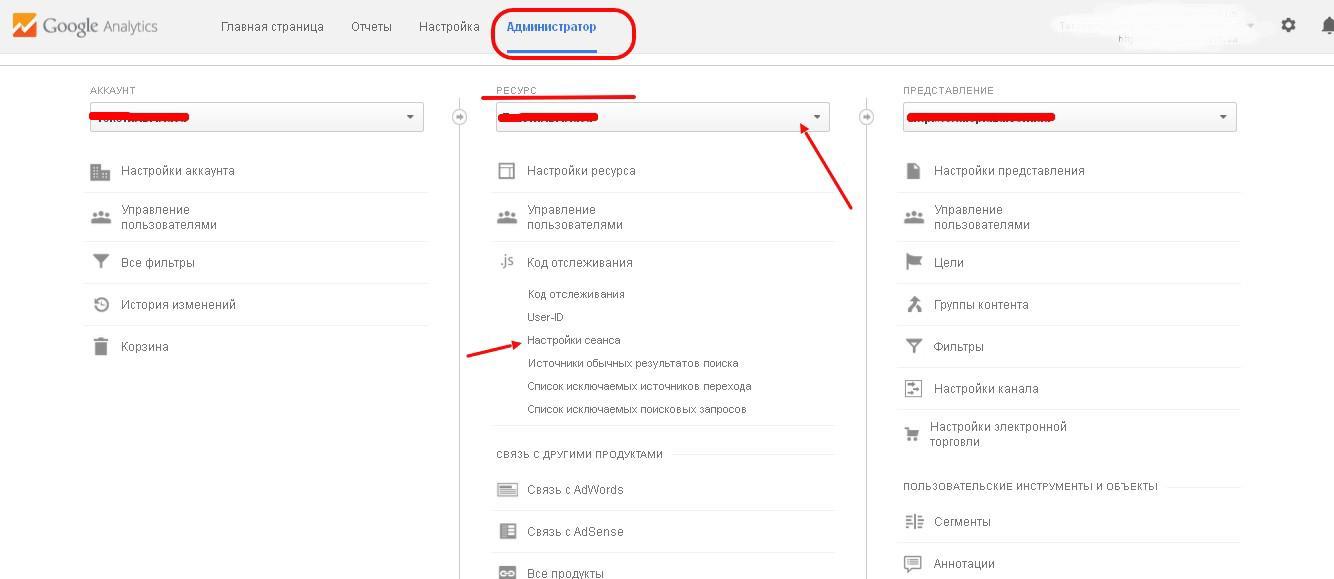
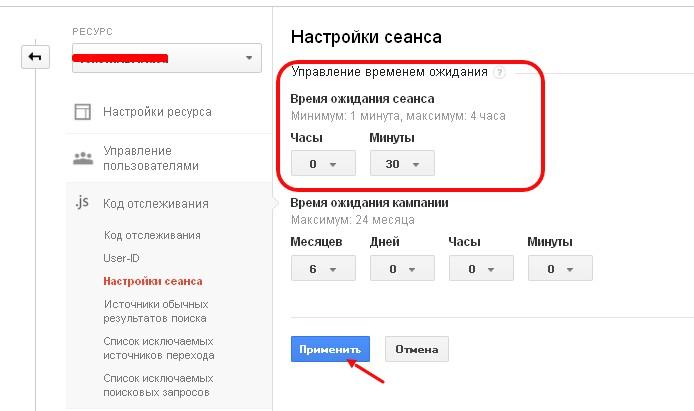
2 Функція виключення пошукових запитів
Ще одна, не менш корисна функціональна можливість від Universal Google Analytics - це функція виключення пошукових запитів. Ця функція дасть змогу виключити певні пошукові запити таким чином, щоб дані за цими запитами не відображалися у звітах з пошукового трафіку в Google Analytics.
Наприклад, у попередній статті я вже розповідала, як відстежити брендовий і небрендовий пошуковий трафік у Google Analytics за допомогою налаштування розширеного фільтра, а сьогодні я розповім, як це зробити за допомогою функції виключення пошукових запитів.
Як це працює? Ми виключаємо певні пошукові запити, після чого Google Analytics перехоплює переходи за цими запитами та інтерпретує їх, не як пошуковий, а як прямий трафік. Так, ви можете виключити пошукові запити з назвою компанії і після того, як користувачі переходитимуть за цими запитами, Google Analytics зараховуватиме ці переходи як прямий трафік. Таким чином, брендовий трафік - це прямий трафік, а небрендовий - пошуковий трафік.
Як виключити запити з пошукового трафіку?
- Вибираємо свій ресурс у Google Analytics
- Переходимо на вкладку "Адміністратор"
- Вибираємо "Код відстеження" - "Список пошукових запитів, що виключаються", і натискаємо кнопку "Створити пошуковий запит"
- У полі "Пошуковий запит" вводимо ключове слово, словосполучення, яке ми хочемо виключити.
- Натискаємо кнопку "Створити".
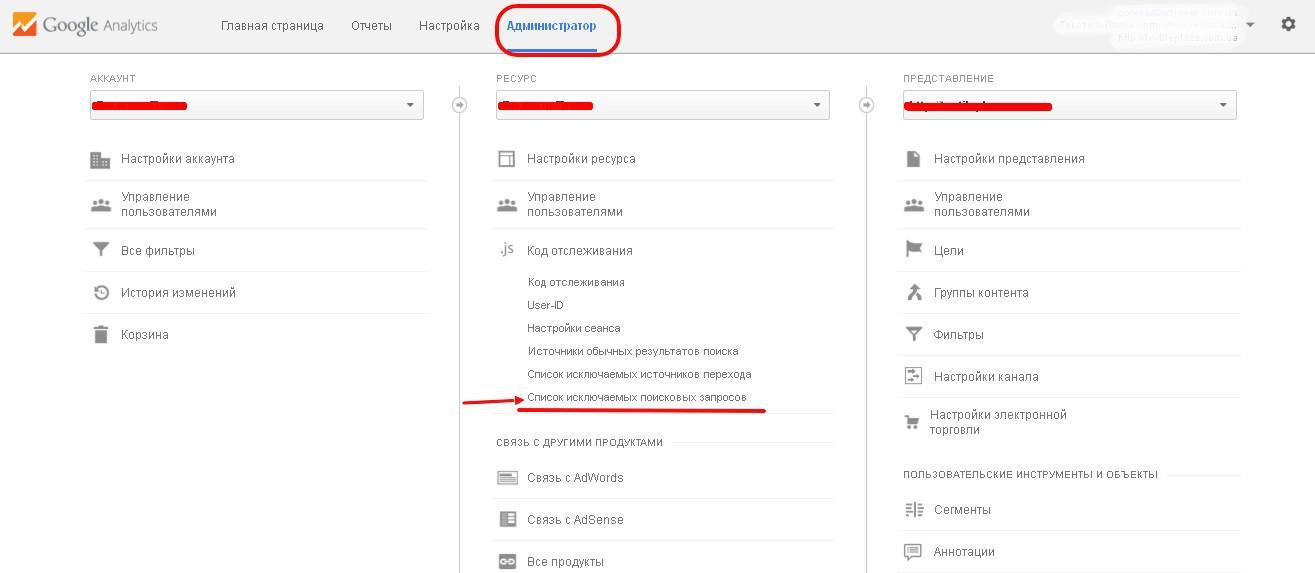
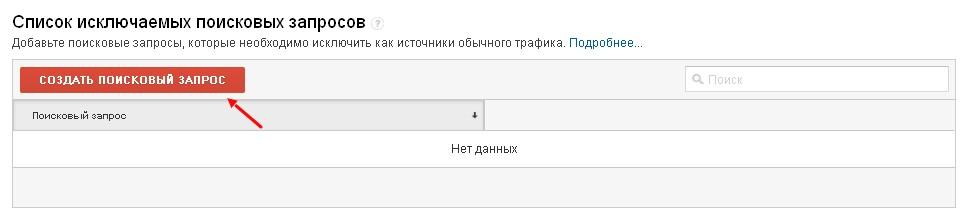
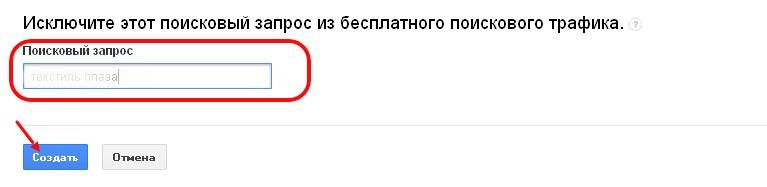
3 Функція виключення переходів
Реферальний трафік - переходи на наш сайт зі сторонніх веб-ресурсів. Google Analytics автоматично визначає, де перебував користувач до переходу на сайт, і реєструє це доменне ім'я як реферальне джерело. Universal Google Analytics дає змогу виключити переходи з певних доменів.
Зазвичай ця функція використовується, якщо необхідно виключити перехід зі стороннього кошика покупок/сторінки оплати, щоб під час повернення з нього на сторінку оформлення замовлення не створювався новий сеанс і не враховувався перехід.
За замовчуванням при кожному переході з реферала створюється нова сесія. Якщо домен реферала виключено, то трафік, що надходить із нього, не створює нового сеансу.
N.B. Виключається трафік тільки з доменів, внесених до списку джерел переходу, що виключаються, і з їхніх субдоменів. Трафік із доменів, у яких запису в списку відповідає лише частина рядка, не виключається. Якщо ви хочете виключити трафік і з цих рефералів, то вам також варто внести їх до списку джерел переходів, що виключаються.
Як виключити трафік із джерела переходу?
- Виберіть свій ресурс у Google Analytics
- Перейдіть на вкладку "Адміністратор".
- У стовпчику "Ресурс" обираємо "Код відстеження" - "Список виключених джерел переходу".
- Натискаємо кнопку "Додати виключення джерел переходу".
- У полі "Домен" вводимо ім'я домену, переходи з якого хочемо виключити.
- Натискаємо кнопку "Створити"
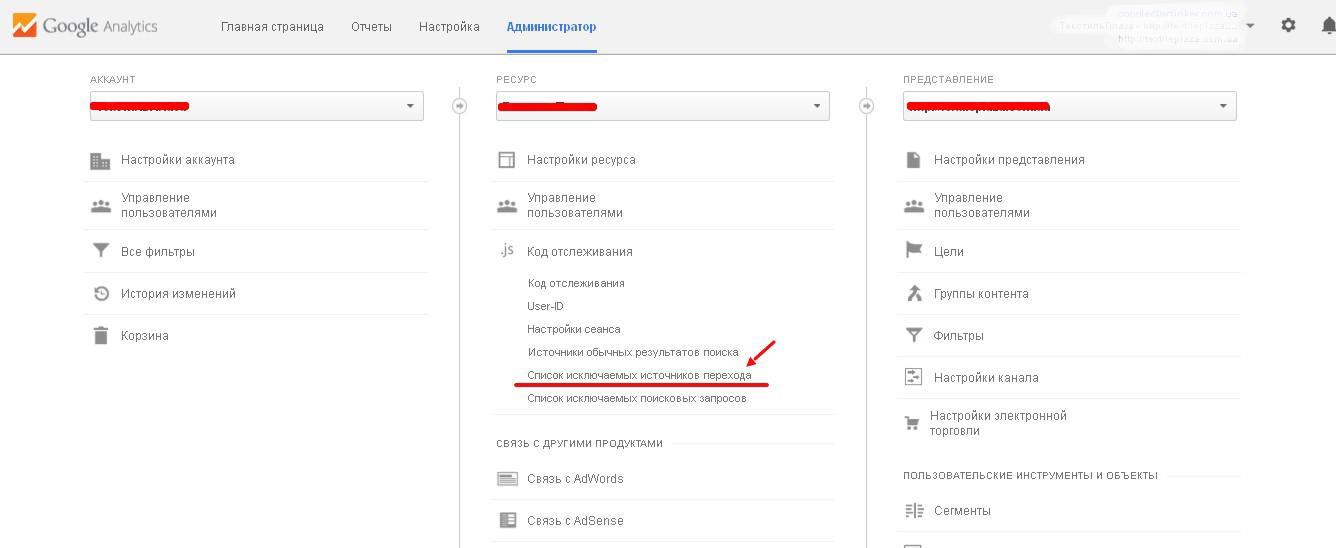
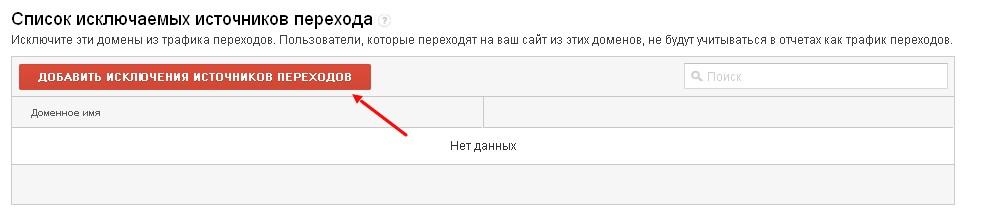
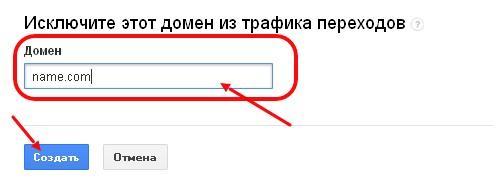
Таким чином, нові функціональні можливості Universal Google Analytics дадуть змогу побачити більш реалістичні звітні дані.